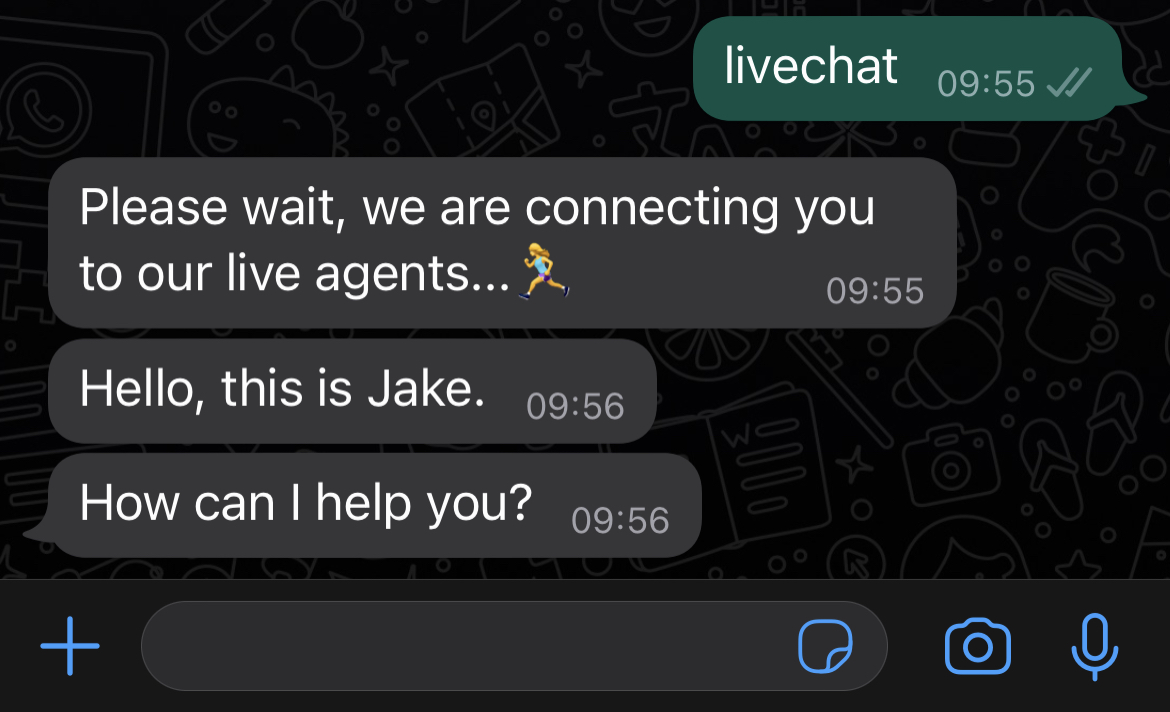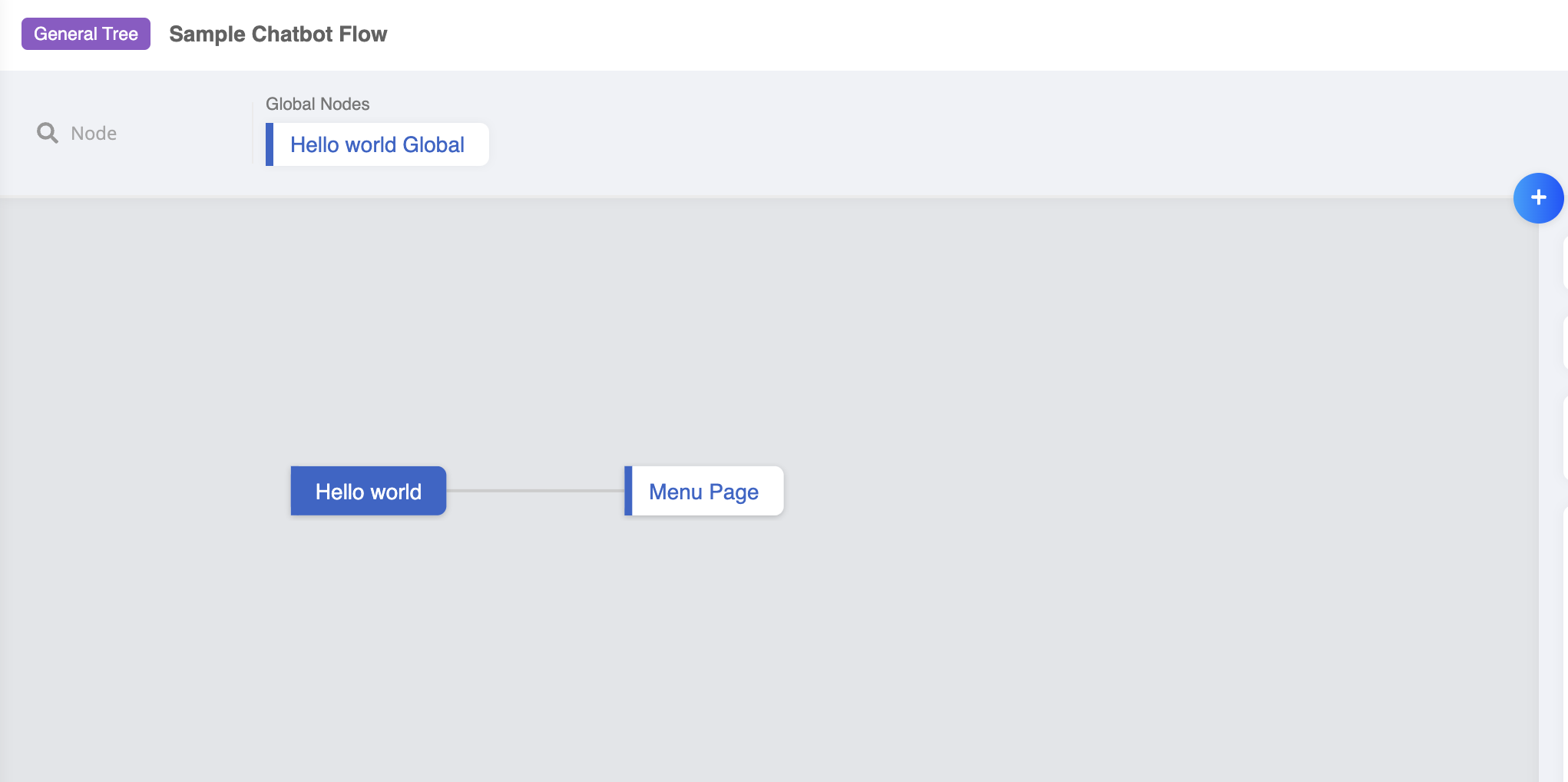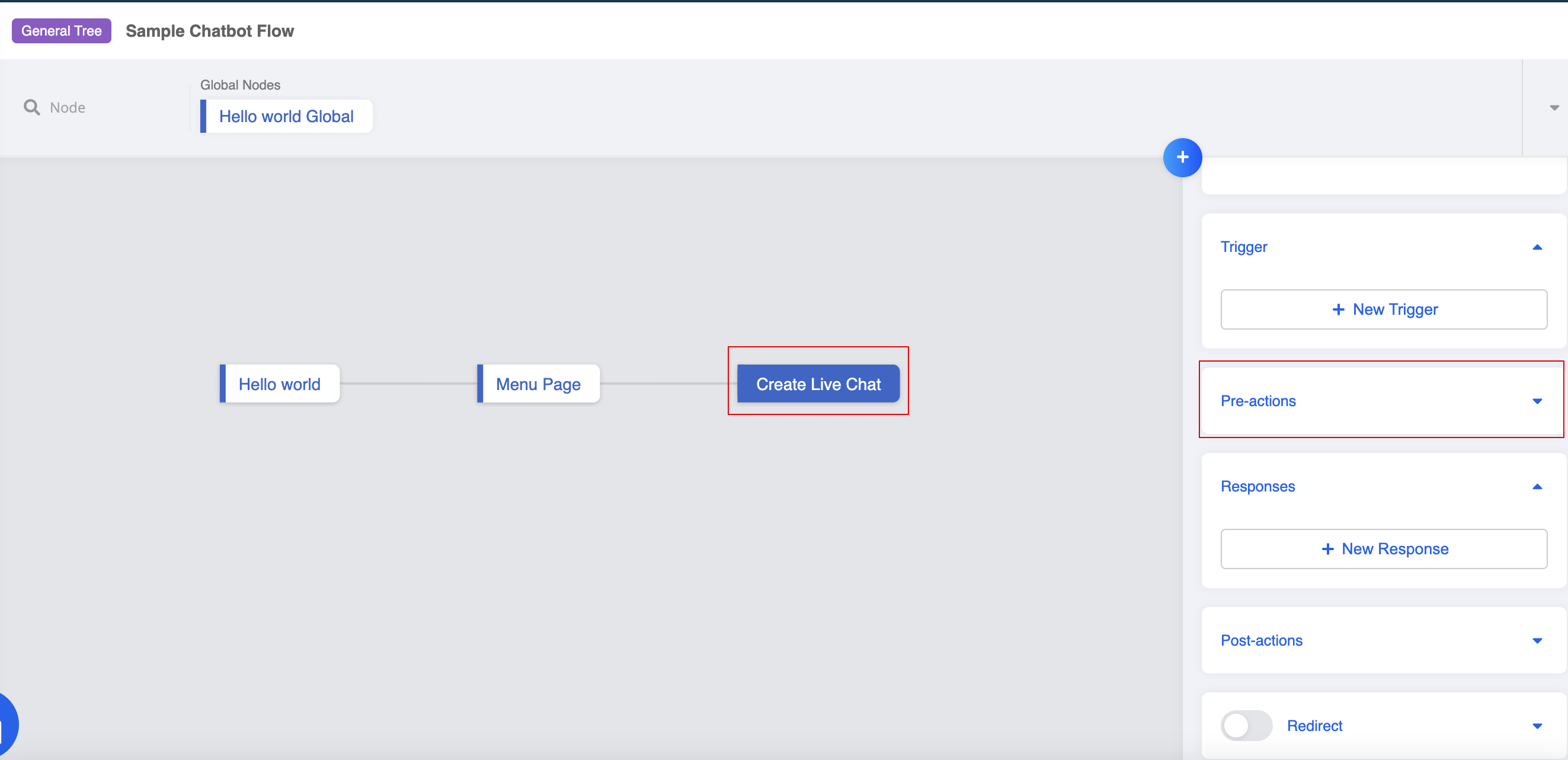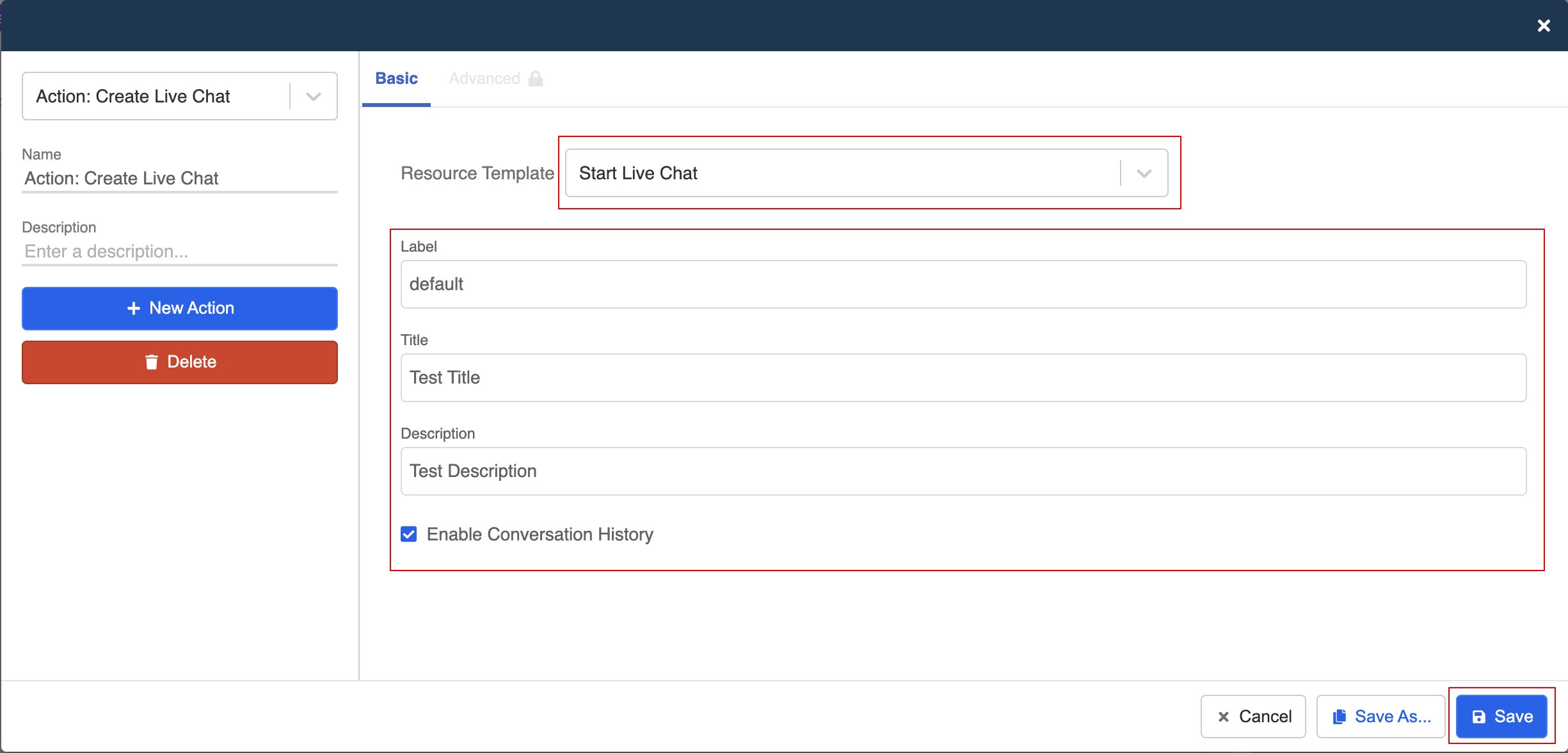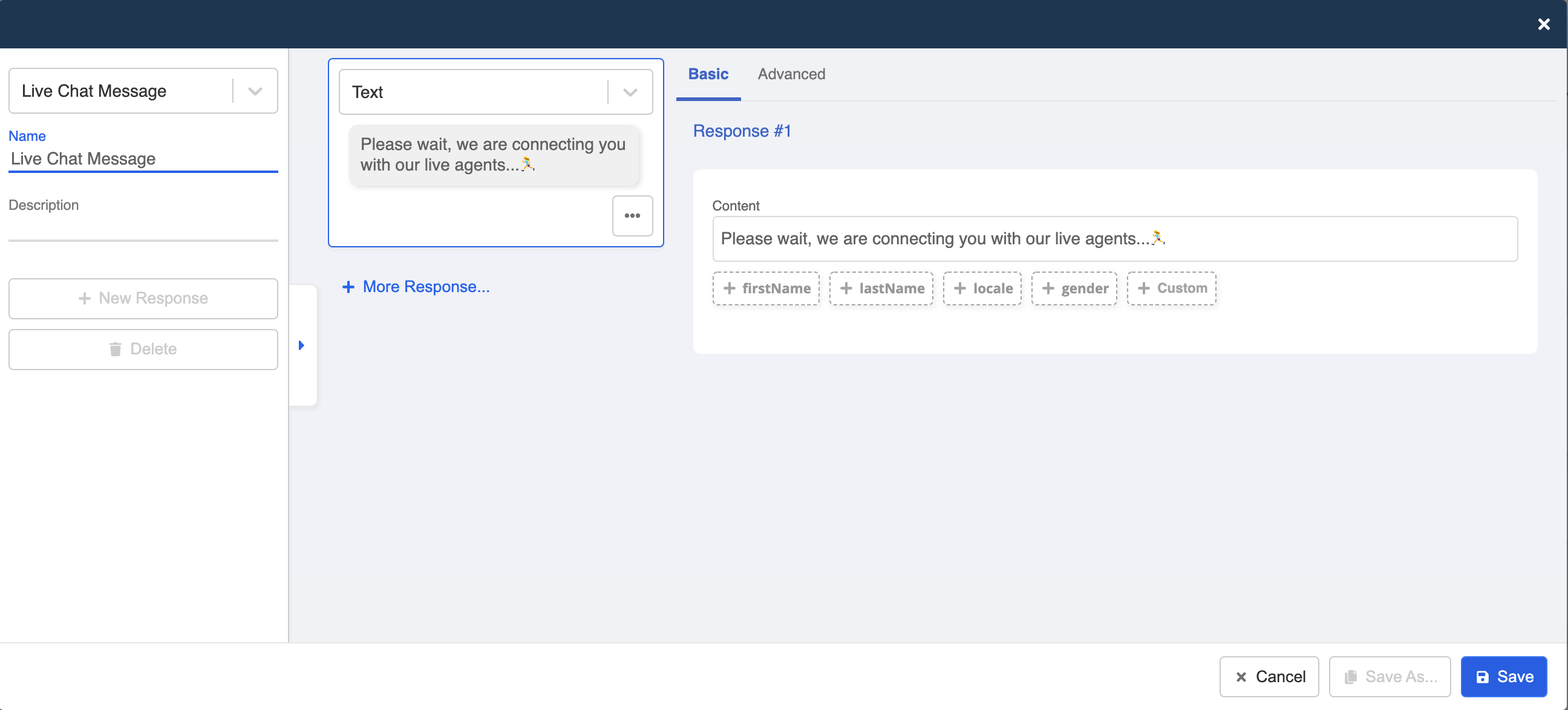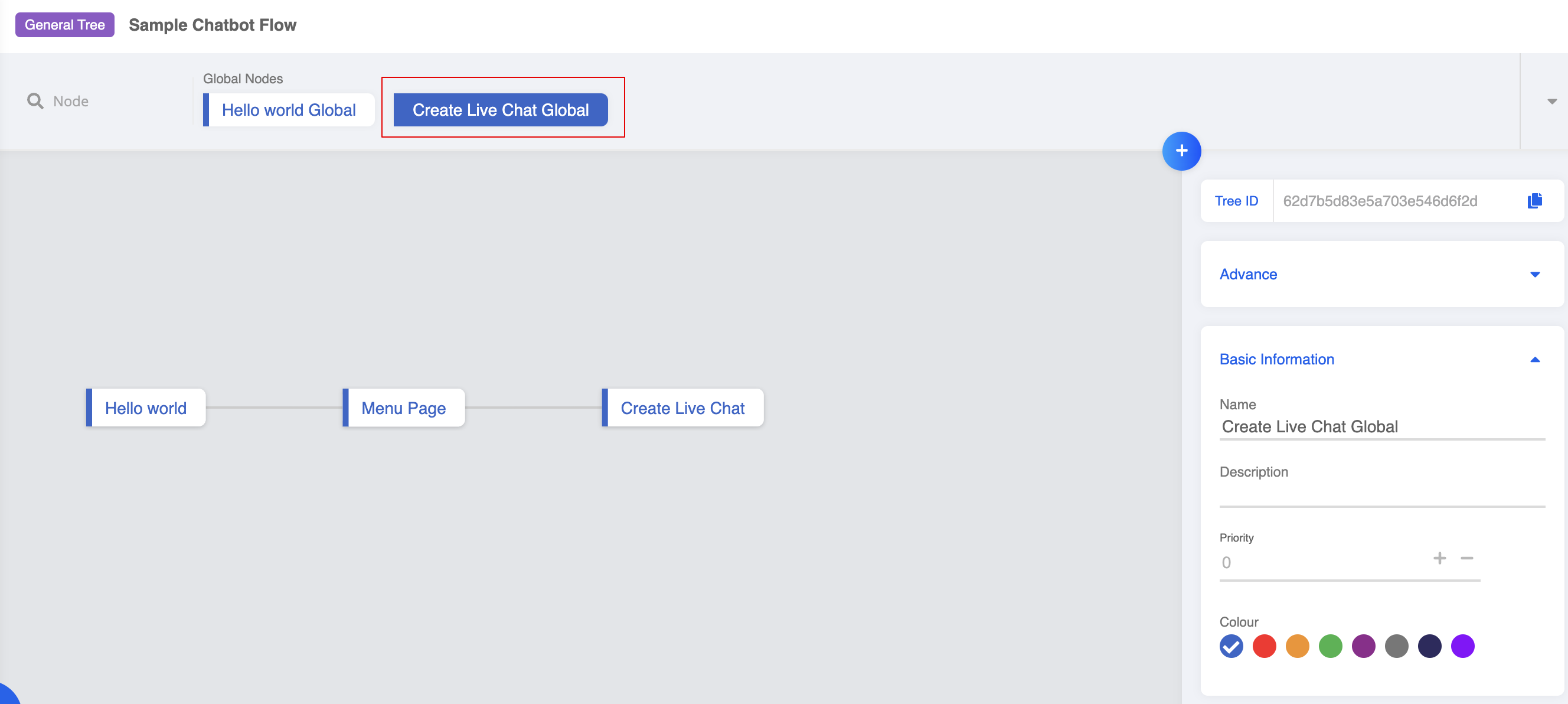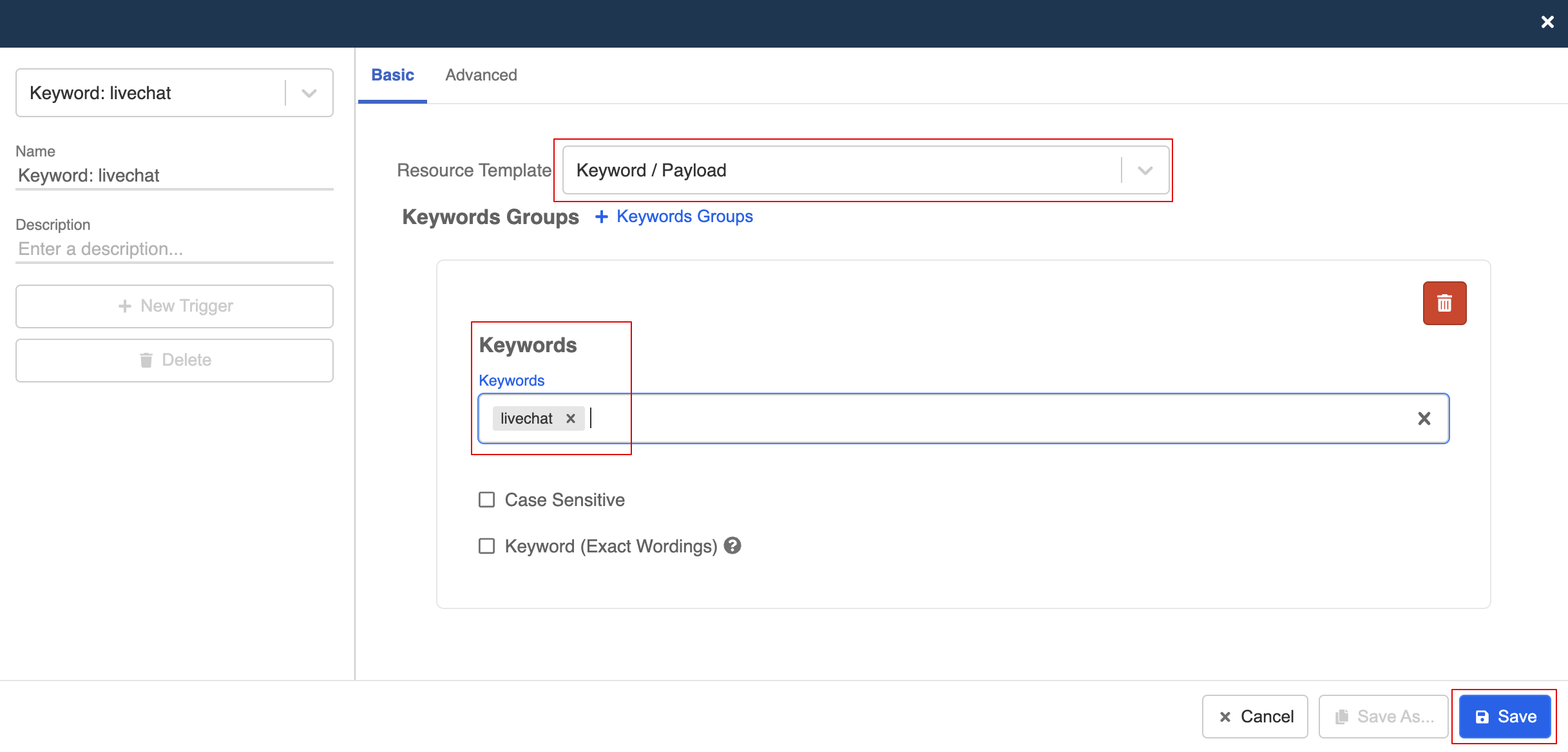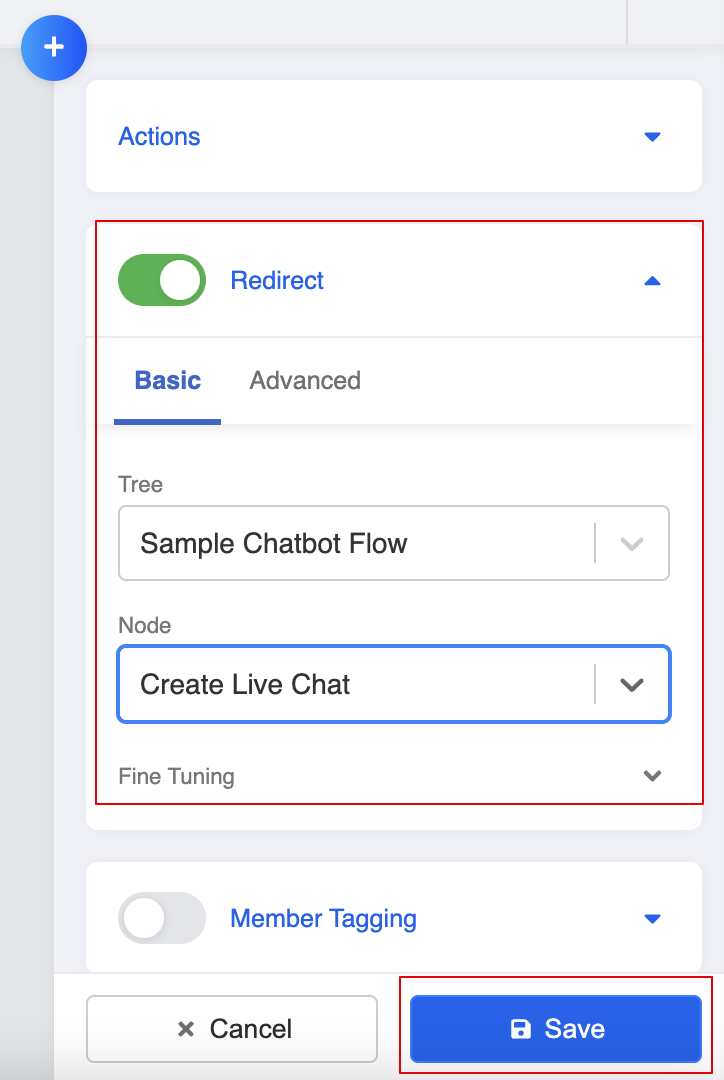Transferência de chatbots ao vivo
O primeiro passo para aplicar o sistema de chat ao vivo é permitir que os usuários finais iniciem o fluxo do chat ao vivo. Por exemplo, ao interagir com seu chatbot, o usuário final pode digitar a palavra-chave "livechat" para solicitar suporte de um agente ao vivo.
Você pode colocar as configurações de chat ao vivo em um chatbot separado ou incorporar os nós de chat ao vivo ao seu chatbot existente para canal de entrada (ou seja, WhatsApp).
Criar um Nó de Chatbot para Solicitar Chat Ao Vivo
- Considerando que você já tem um fluxo de chatbot, o que você precisa fazer é adicionar um novo nó para executar o fluxo de chat ao vivo.
- Crie um novo nó geral e crie uma nova pré-ação.
- Selecione "Iniciar Chat Ao Vivo". Digite o "Rótulo" e "Título". "Ativar Histórico de Conversas" permite que o agente de chat ao vivo veja a conversa anterior do usuário com o chatbot.

dica
- Rótulo deve corresponder ao grupo de broadcast correspondente.
- Título refere-se ao título do ticket exibido no Slack.
- Descrição atualmente não pode ser aplicada ao Slack.
- Ativar Histórico de Conversas pode exibir um link para o histórico de conversas.
- Crie uma resposta para indicar ao usuário que o chat será transferido para um agente ao vivo.
Criar um Nó Global
- Crie um novo nó global para acionar o nó de chat ao vivo.
- Crie um novo acionador. Neste caso, vamos configurar uma palavra-chave: livechat
- Por fim, ative a opção "Redirecionar" e aponte para o nó "Criar Chat Ao Vivo".
- Agora, você criou uma entrada para o sistema de chat ao vivo. Vamos continuar com o fluxo de chat ao vivo na próxima seção.